无线路由器路由器恢复出厂设置,路由器上不了网怎么恢复出厂设置
- 时间:2015年04月24日 09:43:32 来源:魔法猪系统重装大师官网 人气:10363
相信大家都会遇到上不了网或者其他问题,有时就需要恢复路由器的出厂设置,那么怎么把路由器恢复出厂设置呢?路由器恢复出厂设置后要做些什么呢?无论你是电脑小白还是新手,不要慌,这里10步教您搞定,还附上图,so easy,妈妈再也不用担心我不会恢复路由器出厂设置啦!
1、第一步,在IE浏览器上输入192.168.1.1 会弹出对话框 输入帐号admin 密码admin
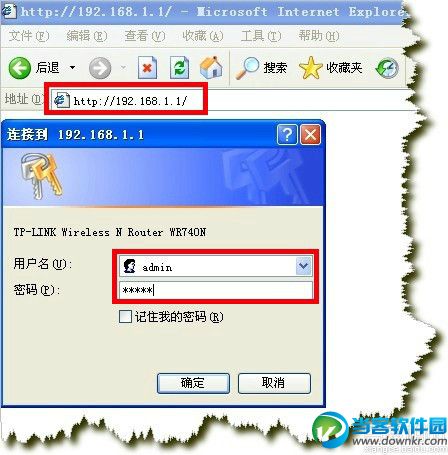
2 、进入路由器页面 找到恢复出厂设置 路由器恢复出厂 如下图
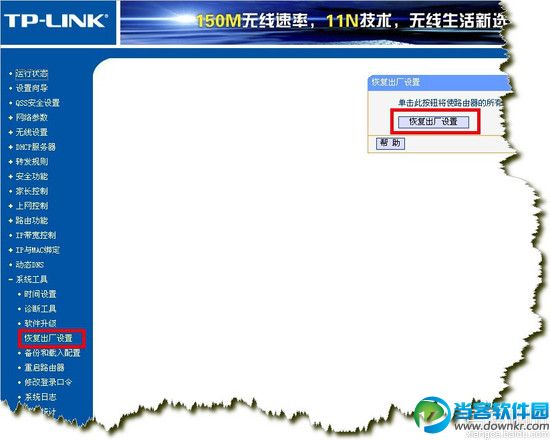
3、正在恢复中,只需耐心等待
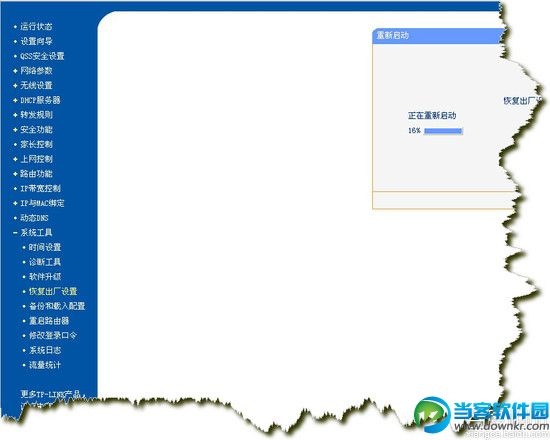
4、如果出现这个页面,按F5刷新一下
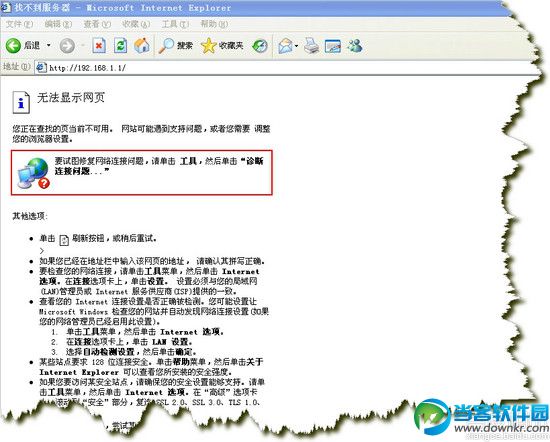
5、恢复完成后怎么设置呢,如图,点击下一步

6、如果实在不知道自己的宽带类型 就让路由器自己选择
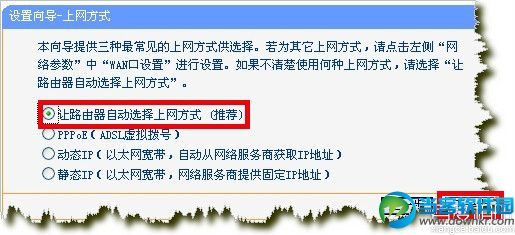
7、检测中,等待
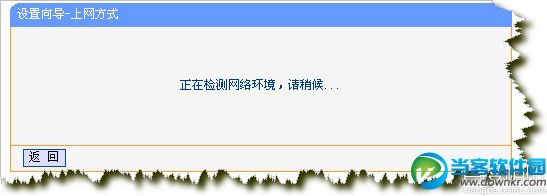
8、正确输入自己的上网帐号和密码
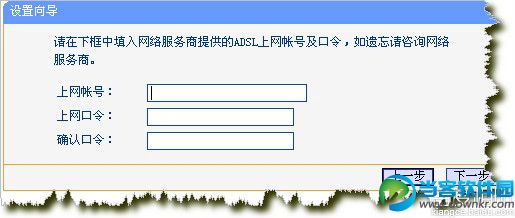
9.设置无线网络密码
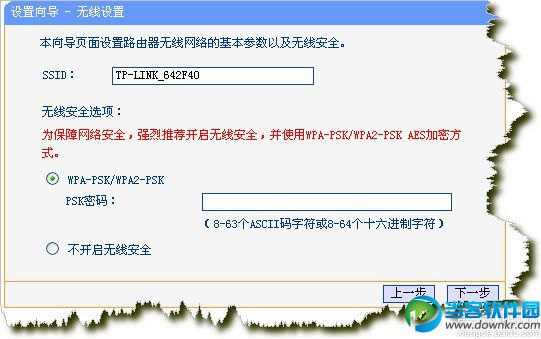
10.点击确定 就完成啦!

最后提醒大家:如果不知道自己的上网帐号和密码,千万不要随意恢复出厂设置,实在不小心恢复了,可以致电网络运营商咨询上网账号密码哦!
无线路由器,恢复出厂设置,恢复路由器出厂设








